[Çözüldü] PowerPoint Video Codec Kullanılamıyor Hatası Nasıl Düzeltilir
Videolar, PowerPoint sunumlarında güçlü hikaye anlatma araçlarıdır ve izleyicilerinizi görsel etkiyle etkilemenize yardımcı olur. Ancak bazen, düzgün bir şekilde oynatmak yerine, özellikle MP4, AVI veya MOV gibi formatlar kullanıldığında, PowerPoint 'kodek kullanılamıyor' gibi bir hata verir. PowerPoint 2010, 2013 veya daha yeni bir sürüm kullanıyor olun, bu hata sunumunuzu anında durdurabilir.
Eğer ' ile karşı karşıyaysanızPowerPoint video kodeği kullanılamıyor' hatası alırsanız endişelenmeyin. Bu makale bu sorunun nedenlerini açıklıyor ve videolarınızın tekrar çalışmasını sağlamak için 5 test edilmiş çözüm sunuyor.

- REHBER LİSTESİ
- Bölüm 1. PowerPoint'te Video Codec Neden Kullanılamıyor?
- Bölüm 2. PowerPoint Video Codec Kullanılamıyor Hatasını Düzeltmek İçin 5 Yöntem
- Bölüm 3. SSS
Bölüm 1. PowerPoint'te Video Codec Neden Kullanılamıyor?
Çözümlere geçmeden önce, 'kodek kullanılamıyor' mesajını neden gördüğünüzü anlamak faydalı olacaktır.
PowerPoint sisteminizin medya oynatma yeteneklerine güvenir ve tüm kodekler varsayılan olarak desteklenmez. Bir kodek, esasen video biçimlerini kodlayan ve kodunu çözen bir çeviricidir. PowerPoint'e eklediğiniz video, PowerPoint'in yorumlayamadığı bir kodek kullanılarak oluşturulduysa oynatılmaz.
Bunun gerçekleşmesinin birkaç yaygın nedeni şunlardır:
• Video uyumsuz bir kodek kullanılarak kodlanmış.
• PowerPoint sürümünüz videonun biçimini veya çözünürlüğünü desteklemiyor.
• Windows Media Player'ınız veya sistem sürücüleriniz güncel değildir.
• Sınırlı codec desteğine sahip PowerPoint 2010 veya 2013 kullanıyorsunuz.
• Video dosyası bozuk veya hasarlı.
PowerPoint'e video eklerken, formatın (örneğin MP4, AVI) ve kodeğin (örneğin video için H.264, ses için AAC) PowerPoint sürümünüzün tarafından desteklenip desteklenmediğini her zaman kontrol edin.
Bölüm 2. PowerPoint Video Codec Kullanılamıyor Hatasını Düzeltmek İçin 5 Yöntem
PowerPoint'te codec'in neden kullanılamadığının sebeplerini öğrendikten sonra, bu sinir bozucu hatayı çözmek için aşağıdaki test edilmiş 5 yolu izleyelim.
Yöntem 1: Videoyu PowerPoint Uyumlu Bir Biçime Dönüştürün
En basit çözümlerden biri, videonuzu PowerPoint'in tanıdığı bir biçime, örneğin H.264 video ve AAC ses içeren MP4'e dönüştürmektir.
İşte adımlar:
Şunun gibi ücretsiz bir çevrimiçi dönüştürücü kullanın: ArkThinker Çevrimiçi Ücretsiz Video Dönüştürücü .
Bu web aracında gezinin ve tıklayarak video dosyanızı bu yazılıma ekleyin Videoyu Dönüştürmeye Başlayın.
Seçme MP4 Çıkış biçimi olarak MP4'ü seçin (Genellikle varsayılan çıkış biçimi MP4'tür) ve vites seçeneğini ayarlayarak kodek olarak H.264 + AAC kullandığınızdan emin olun.
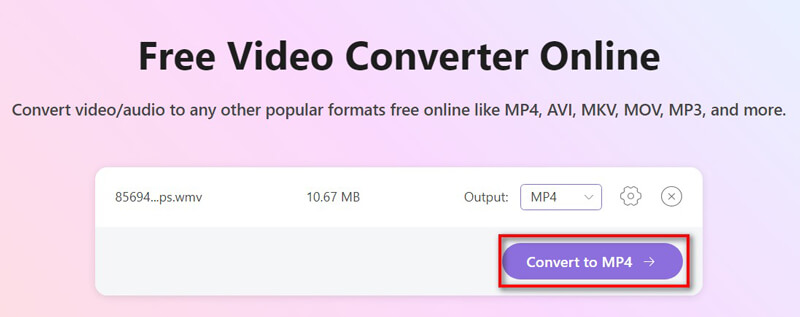
Tıklamak MP4'e dönüştürDaha sonra video dosyasının işlenmesine başlanacaktır.
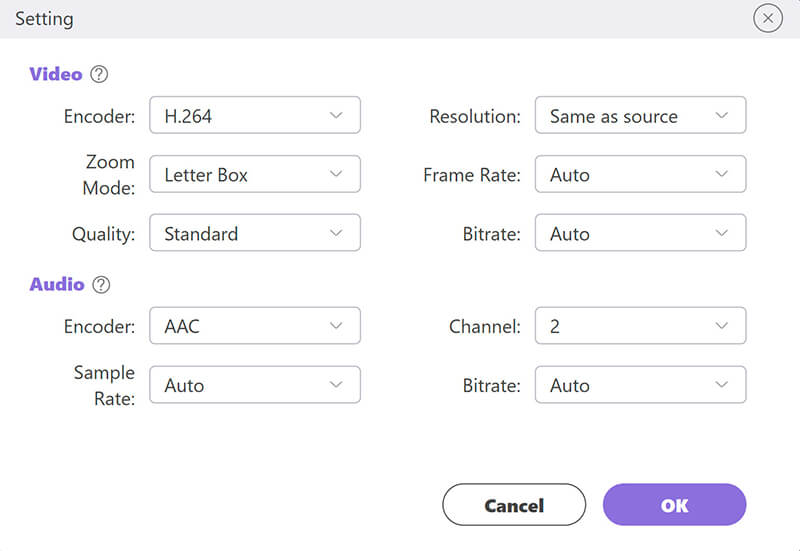
İşlem tamamlandıktan sonra dönüştürülen MP4 dosyasını bulabilir ve videoyu sununuza yeniden ekleyebilirsiniz.
MP4 (H.264/AAC) formatı PowerPoint'in çoğu sürümü tarafından yaygın olarak desteklenmektedir, bu yüzden her zaman önce bu formatı deneyin!
Yöntem 2: PowerPoint ve Windows Media Player'ı güncelleyin
Bazen sorun videoda değil, yazılımınızdadır. Windows Media Player'ın eski sürümleri modern kodeklerle sorun yaşayabilir.
PowerPoint'i açın ve şuraya gidin: Dosya > Hesap > Güncelleme Seçenekleri.
Seçme Şimdi güncelle.
Güncelleme Windows Medya Oynatıcısı başından sonuna kadar Windows güncellemeBu çözüm, şu durumlarda da işe yarar: Windows Media Player bir video dosyasını oynatmıyor .
Bilgisayarınızı yeniden başlatın ve videoyu tekrar yerleştirmeyi deneyin.
Bu özellikle şu durumlarda faydalıdır: PowerPoint 2010 veya 2013, genellikle yeni video formatlarıyla uyumluluk sorunları yaşarlar.
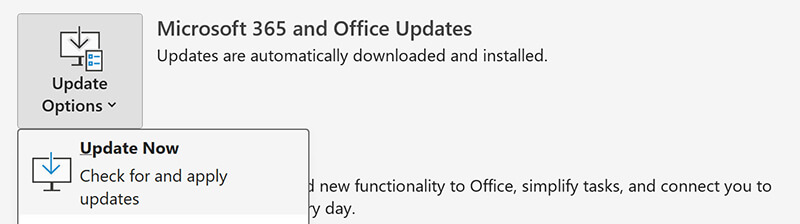
Yöntem 3: Eksik Kodekleri Yükleyin
Sisteminizde videoyu çözümlemek için doğru kodek eksik olabilir.
Şunu deneyin:
Aşağıdaki gibi bir kodek paketi indirin: K-Lite Codec Paketi.
Seç Standart veya Tam dolu Versiyon.
Kurulum talimatlarını takip edin.
Bilgisayarınızı yeniden başlatın.
Codec paketini yükledikten sonra PowerPoint artık videoyu hatasız oynatabilir.
Yöntem 4: ArkThinker Video Onarımını Kullanarak Video Dosyasını Onarın
Video dosyanız hasarlıysa veya kısmen bozulmuşsa, kodekleri dönüştürmek veya güncellemek işe yaramayacaktır. İşte bu noktada ArkThinker Video Onarımı içeri girer.
ArkThinker Video Repair, MP4, MOV, AVI ve daha fazlası gibi formatlardaki bozuk veya oynatılamayan video dosyalarını onarmak için tasarlanmış özel bir araçtır. Bozuk olanı onarmak için aynı cihaz ve ayarlarla çekilmiş bir örnek video kullanır.
PowerPoint için bozuk bir kodek içeren video dosyasını düzeltmek amacıyla ArkThinker Video Repair nasıl kullanılır:
Sisteminize bağlı olarak Windows veya Mac için ArkThinker Video Repair'ı ücretsiz indirin ve kurun.
ArkThinker Video Repair'ı açın. PowerPoint'te oynatılamayan bozuk videoyu içe aktarmak için sol taraftaki + düğmesine tıklayın.
Daha iyi doğruluk için aynı cihazla oluşturulmuş veya aynı ayarlarla dışarı aktarılmış örnek bir videoyu sağ tarafa ekleyin.

Her iki dosya da eklendikten sonra, Tamirat düğmesine basın. Onarım işlemi başlayacaktır. Bu, dosya boyutuna ve bozulma düzeyine bağlı olarak birkaç dakika sürebilir.
Arkanıza yaslanın ve rahatlayın. Yazılım bozulan videoyu analiz ediyor ve yeniden oluşturuyor.

Onarımdan sonra bir önizleme penceresi göreceksiniz. Ses ve videonun senkronize olduğundan ve dosyanın doğru şekilde oynatıldığından emin olmak için çıktıyı kontrol edin.
Eğer hoş görünüyorsa tıklayın Kaydetmek onarılan videoyu dışarı aktarmak için.

ArkThinker Video Repair, kodek sorunları veya yapısal bozulmalar olan video dosyalarını düzeltmek için basit ve etkili bir yol sunar ve bunları PowerPoint'te oynatmak için mükemmel hale getirir. Özellikle şu durumlarda faydalıdır:
• PowerPoint 2010 veya 2013 gibi eski sürümleri kullanıyorsunuz.
• Video, kodek hataları nedeniyle oynatılamıyor.
• Dosya hasarlı veya dengesiz bir yazılımla oluşturulmuş.
Yöntem 5: Bağlantı Yerine Videoyu Yerleştirin
Bazen sorun, PowerPoint'in video dosyasını bulamamasından kaynaklanır; özellikle de dosya henüz bağlıysa ve gömülmemişse.
PowerPoint'e video yerleştirme adımları şunlardır:
Git Sokmak > Video > Bu Cihaz.
Video dosyanızı seçin ve tıklayın Sokmak.
PowerPoint videoyu doğrudan sunum dosyasına gömecektir.
Bu, videoların gömülmek yerine bağlandığı durumlarda ortaya çıkan yol veya kodekle ilgili sorunların önlenmesini sağlar.
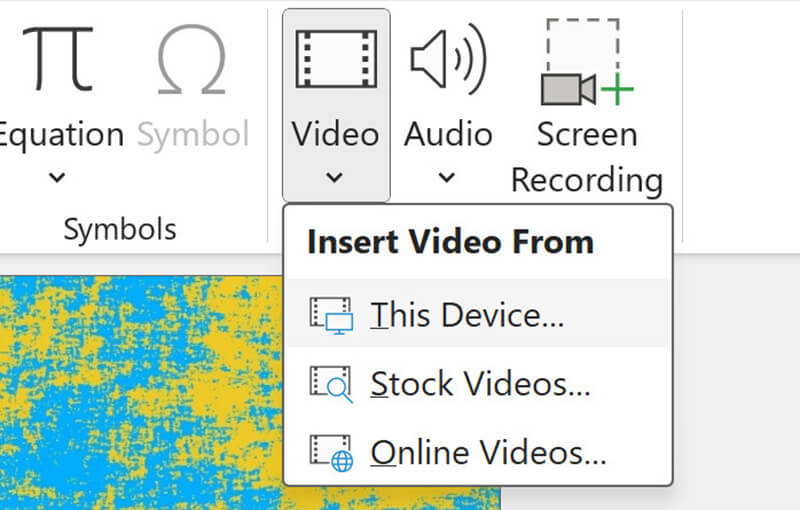
Bölüm 3. SSS
PowerPoint hangi formatları destekler?
PowerPoint 2010, AVI ve WMV'yi doğal olarak desteklerken, PowerPoint 2013 ve sonrası gibi daha yeni sürümler MP4 (H.264/AAC), MOV ve daha fazlasını destekler.
Dosyayı dönüştürdükten sonra bile neden hala 'codec kullanılamıyor' hatasını alıyorum?
Videonuz hasarlıysa veya kısmen bozulmuşsa, dönüştürme yardımcı olmaz. ArkThinker Video Repair gibi bir onarım aracı kullanın.
PowerPoint'te videoları bağlamak mı yoksa yerleştirmek mi daha iyidir?
Özellikle sunumu başka cihazlarda paylaşıyorsanız, yerleştirme daha güvenilirdir.
PowerPoint videoları için en iyi codec hangisidir?
H.264 video ve AAC ses ile MP4 en uyumlu ve verimli olanıdır.
Çözüm
' ile karşılaşmakPowerPoint video kodeği kullanılamıyor' hatası oldukça can sıkıcı olabilir, özellikle de önemli bir sunuma hazırlanıyorsanız. PowerPoint 2010, 2013 veya daha yeni bir sürüm kullanıyor olun, iyi haber şu ki bu düzeltilebilir bir sorundur. Videoyu dönüştürerek, yazılımınızı güncelleyerek, doğru kodeği yükleyerek veya dosyayı ArkThinker Video Repair gibi güvenilir bir araçla onararak kodek kullanılamıyor PowerPoint video sorununu çözebilirsiniz.
Son dakika sürprizleriyle karşılaşmamak için büyük günden önce sunumunuzu tüm medya araçlarını kullanarak test etmeyi unutmayın.
Bu yazı hakkında ne düşünüyorsunuz? Bu gönderiyi derecelendirmek için tıklayın.
Harika
Değerlendirme: 4.9 / 5 (dayalı 385 oylar)


